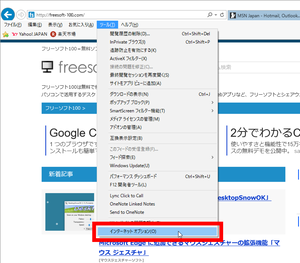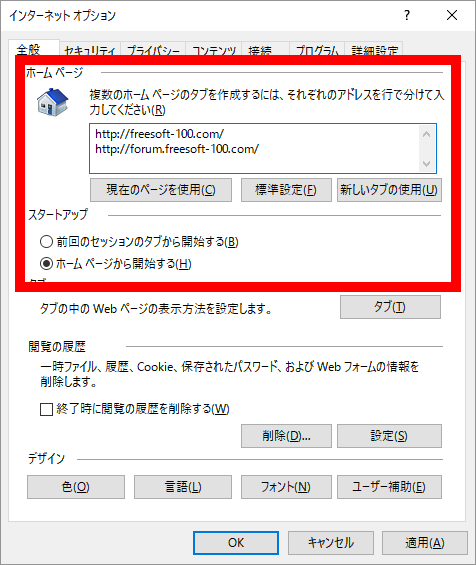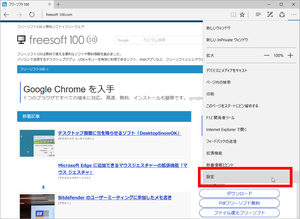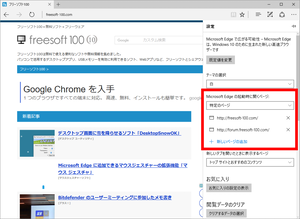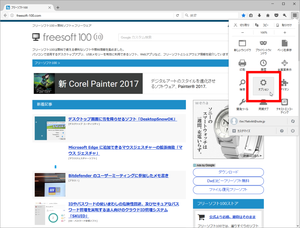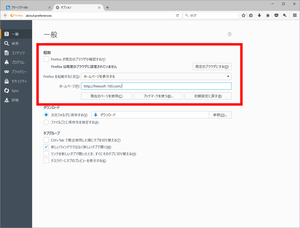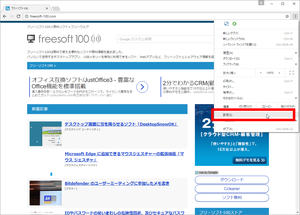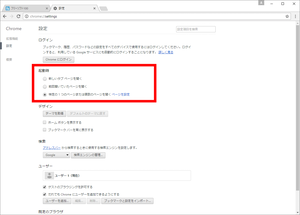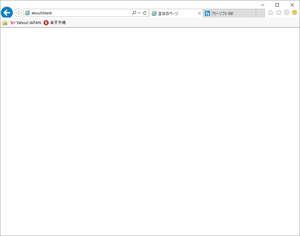ブラウザーのスタートページとは? |
| IE(インターネットエクスプローラー)や Firefox、Google Chrome などのブラウザーを起動したときに最初に表示される Web ページのことをスタートページ(ホームページ)と呼びます。 Yahoo!JAPAN のようなポータルサイト、お気に入りのWebページなどを設定しておくと便利です。 |
スタートページを設定・変更する方法 |
スタートページを変更するソフトのインストールによって自動的に変更されてしまったスタートページを元に戻すには、オプションから変更ができます。各ブラウザーによって設定方法が異なります。 Internet Explorer のスタートページを設定するAlt キー、または F10 キーを押してメニューバーを表示させ、「ツール」⇒「インターネットオプション」とクリックします。「インターネットオプション」画面が表示されます。
Microsoft Edge のスタートページを設定するメニューボタンをクリックして「設定」をクリックします。「設定」画面が表示されます。
Firefox のスタートページを設定するメニューボタンをクリックして「オプション」をクリックします。「オプション」画面が表示されます。 Google Chrome のスタートページを設定するメニューボタンをクリックして「オプション」をクリックします。「オプション」画面が新しいタブで表示されます。 空白ページを表示するスタートページを設定しているとインターネットへのアクセスが発生します。外出先などインターネットの接続プランが従量制の場合には少しでも無駄なアクセスを省きたいものですし、ネット環境が重たい場合にはブラウザーの起動が重くなる原因となります。 そうした場合にスタートページを空白ページに設定しておくと、真っ白な画面が表示され、余計なインターネットへのアクセスを行わず、起動が速くなります。 スタートページの項目に「about:blank」を設定することで、空白ページを設定できます。 |